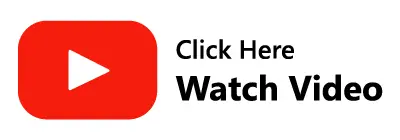- Métodos para corrigir o erro de envio e recebimento do Outlook.
- 3. Verifique se há e-mails suspeitos
- 4. Corrija as configurações de e-mail do Outlook
- 5. Limpar a caixa de saída e alterar o tempo limite do servidor
- 6. Execute o Outlook no modo de segurança
- 7. Reparar erro MAPI usando FiXMAPI.exe
- 8. Endereço de correio incorreto na lista de distribuição SMTP
- 9. Reparar o arquivo PST para corrigir o erro de envio e recebimento do Outlook
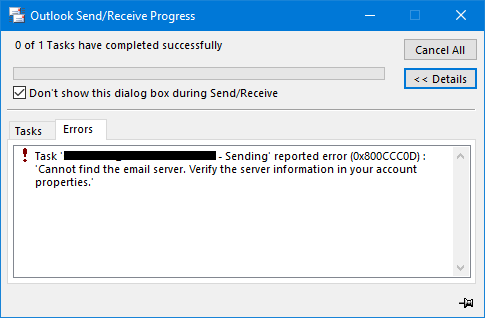
O erro de envio/recebimento do Outlook é um dos erros mais comuns do Outlook em toda a sua comunidade de usuários. Existem muitas razões pelas quais você não pode enviar ou receber um e-mail. Isso pode prejudicar a eficiência do seu trabalho. Mas você sabia que pode corrigir facilmente o código de erro do Outlook 0x80040610, responsável por obstruir o envio e o recebimento de e-mails? Sim, este artigo é compilado com 6 métodos simples que podem ajudá-lo a corrigir facilmente os erros de envio e recebimento do Outlook.
| Razões comuns para erro de envio/recebimento do Outlook: |
|---|
| 1. A má conexão com a Internet é uma das principais causas de erros de envio ou recebimento. Certifique-se de que a conectividade ruim com a Internet não esteja causando esse problema. 2. Configurações de conta de e-mail incorretas podem causar problemas ao receber ou enviar um e-mail. 3. Complementos de terceiros ou software antivírus impedem que você receba um e-mail do Outlook. 4. O arquivo de dados do Outlook está corrompido. Isso torna todos os seus itens do Outlook, incluindo e-mails, contatos, notas, etc., inacessíveis. |
Métodos para corrigir o erro de envio e recebimento do Outlook.
Aqui estão os 6 métodos mais confiáveis para corrigir erros de envio e recebimento do Outlook com facilidade. Você pode tentar os métodos DIY primeiro ou pode utilizar diretamente uma ferramenta confiável de reparo do Outlook PST mencionada no final deste artigo para corrigir qualquer problema relacionado a erros de envio/recebimento.
1. Verifique a sua conexão com a internet
É absolutamente vital ter uma conexão com a Internet para poder usar o Outlook para enviar mensagens. Recomendamos que você tente o seguinte para descartar os problemas de conectividade como a causa.
- Desligue seu roteador Wifi por 15 segundos e ligue-o novamente.
- Tente usar seu ponto de acesso móvel
- Tente acessar diferentes sites em seu navegador
Se você ainda estiver tendo problemas com o Outlook, tente algumas das etapas abaixo-
2. Desative o Firewall do Windows e o Programa Antivírus.
O erro de envio e recebimento do Outlook também pode ocorrer devido a e-mails suspeitos que são descartados em sua caixa de entrada. Portanto, limpar esses e-mails de spam suspeitos pode ajudá-lo a corrigir o erro de recebimento e envio do Outlook que o impede de enviar ou receber e-mails.
- Abrir Control Panel e clique em Network Connections.
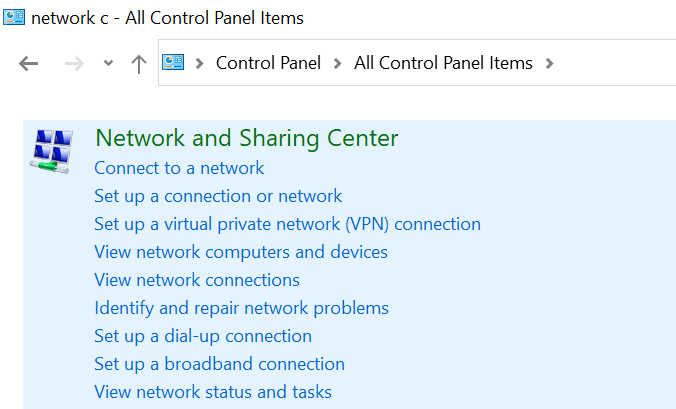
- Clique com o botão direito do mouse na conexão de rede à qual você está conectado e clique em Properties.
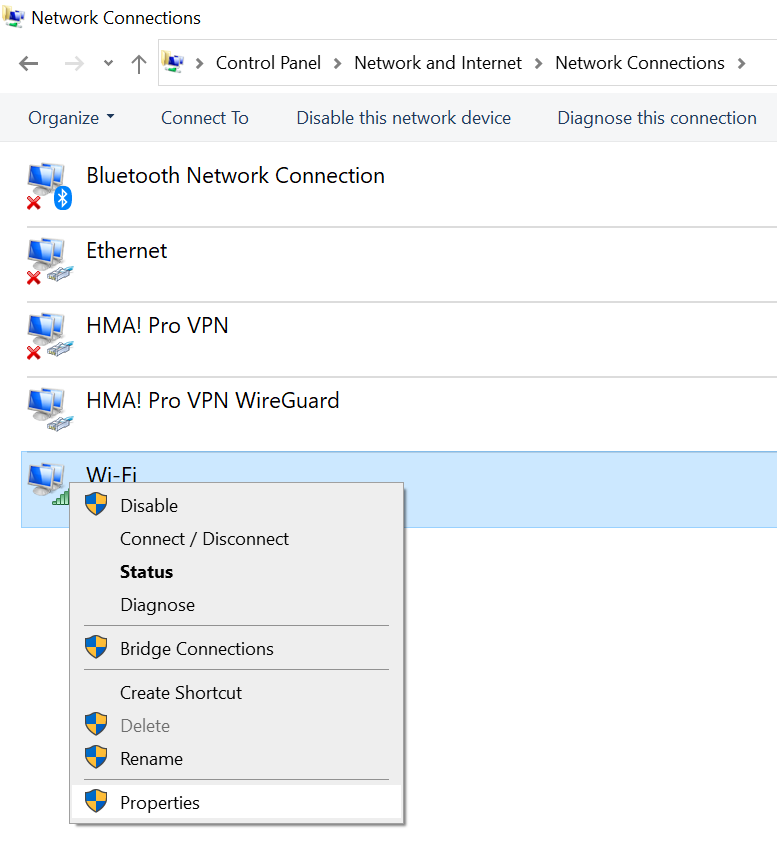
- Debaixo de Security guia, desligue Firewall.
- Depois que o problema for corrigido e a caixa de entrada atualizada, habilite o Firewall do Windows.
3. Verifique se há e-mails suspeitos
O erro de envio e recebimento do Outlook também pode ocorrer devido a algum e-mail suspeito que caiu em sua caixa de entrada. Portanto, limpar esses e-mails de spam suspeitos pode ajudá-lo a corrigir o erro de recebimento e envio do Outlook que o impede de enviar ou receber e-mails.
Se isso não impedir que o Outlook lance o erro de envio/recebimento 0x80040610, tente o próximo método.
4. Corrija as configurações de e-mail do Outlook
Se os métodos acima não corrigiram o erro de envio e recebimento do Outlook, verifique as configurações de e-mail do Outlook. As configurações de e-mail do Outlook configuradas incorretamente podem fazer com que o Outlook lance este erro 0x80040610.
- Abrir Outlook e clique em File.
- Clique em Account Settings -> Account Settings.
- Na janela Configurações da conta, clique em Change
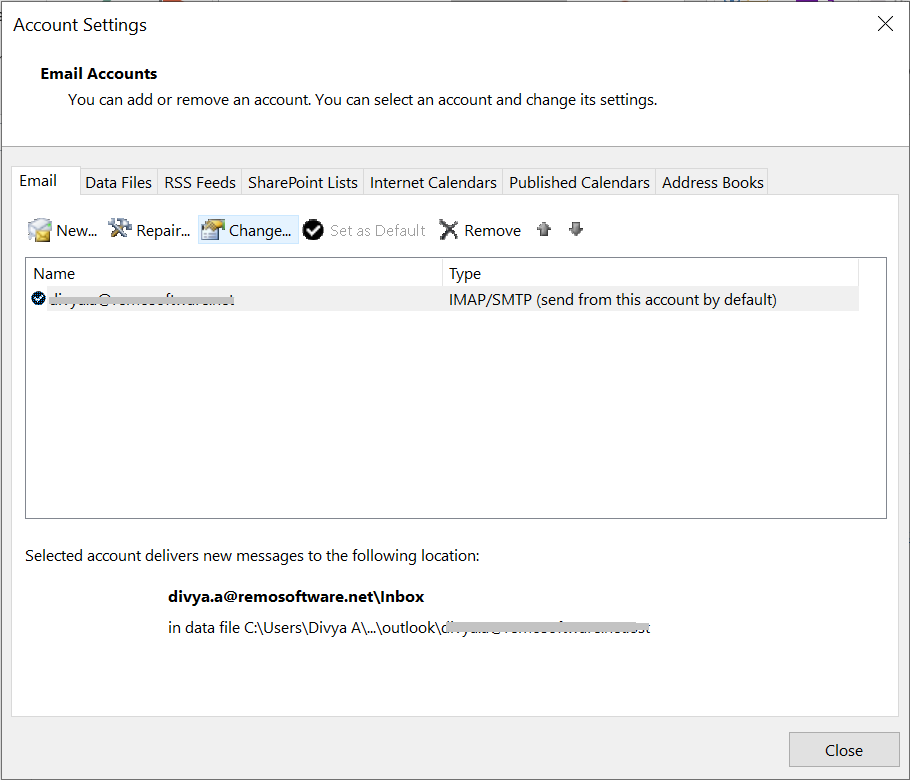
- Agora, clique em More Settings e selecione Outgoing Server
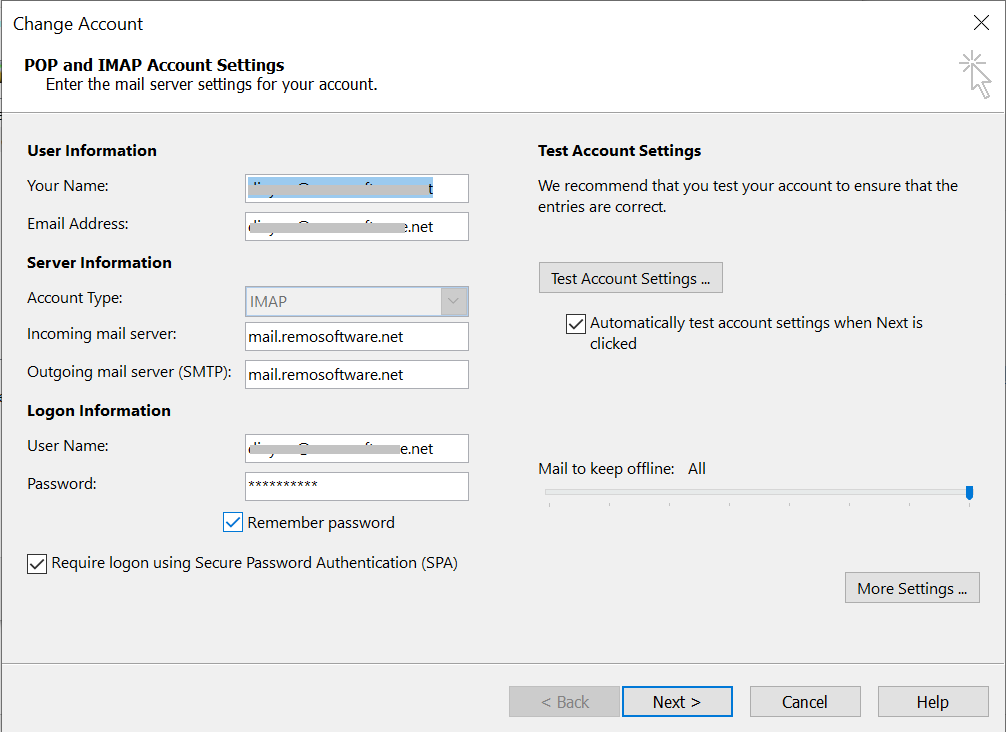
- Clique na caixa de seleção ao lado de My outgoing server (SMTP) requires authentication.
- Clique na caixa de seleção ao lado de Log on to the incoming server before sending mail.

Reinicie o Outlook e veja se você consegue enviar e-mails. Se você ainda estiver enfrentando o erro de envio e recebimento do Outlook, passe para o próximo método.
5. Limpar a caixa de saída e alterar o tempo limite do servidor
A duração do tempo limite do servidor é de 1 minuto por padrão no Outlook. Ao tentar enviar e-mails com anexos grandes, o tempo limite padrão do servidor será insuficiente. Isso deixa seus e-mails presos na caixa de saída. Portanto, limpar a caixa de saída e aumentar a duração do tempo limite do servidor pode ajudar a corrigir o erro de recebimento e envio do Outlook.
Para alterar o tempo limite do servidor Outlook, siga as etapas abaixo:
- Início Outlook e clique em File
- Siga este caminho: Account Settings -> Account Settings -> Change -> More Settings -> Advanced
- Em Avançado, aumente o Server Timeouts controle deslizante com base em sua necessidade.
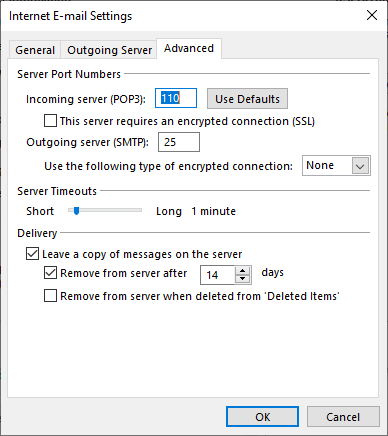
Isso permitirá que o Outlook envie ou receba emails de tamanho grande. Se você ainda estiver enfrentando o erro de envio e recebimento do Outlook, tente iniciar o Outlook no modo de segurança. Se você tiver problemas para iniciar o MS Outlook, consulte este artigo para saber como correção não pode iniciar o erro do Microsoft Outlook.
6. Execute o Outlook no modo de segurança
O erro de envio/recebimento do Outlook ocorre com diferentes códigos de erro. E executar o Outlook no modo de segurança pode corrigir facilmente a maioria deles, incluindo 0x80040610.
Muitas vezes, complementos incompatíveis impedem o Outlook de enviar ou receber qualquer email. Portanto, você deve tentar enviar e-mails após iniciar o Outlook no modo de segurança.
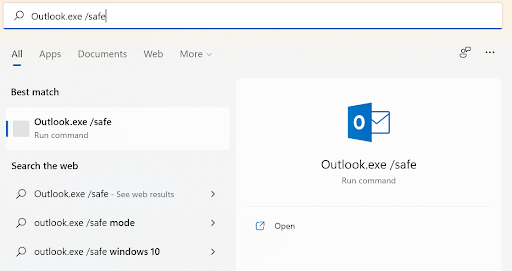
Para iniciar o Outlook no modo de segurança, digite Outlook.exe /safe na caixa de pesquisa e pressione Enter.
Se isso não corrigir o erro de envio e recebimento do Outlook, pode ser um arquivo PST corrompido ou danificado que está causando esse erro.
Nota: Confira este artigo se quiser saber como reparar arquivo OST usando 3 métodos diferentes.
7. Reparar erro MAPI usando FiXMAPI.exe
MAPI é um conjunto de programas que permitem ao Outlook enviar e receber mensagens. Você pode enfrentar erros do Outlook ao enviar ou receber e-mails se o seu MAPI estiver danificado. No entanto, podemos reparar IMAP usando FixIMAP.exe, uma ferramenta do sistema que verifica a configuração do registro MAPI em seu sistema e tenta reparar quaisquer erros ou corrupção que possa identificar.
Nota: O uso do FixIMAP.exe pode ser arriscado e deve ser usado com cautela. É sempre recomendável fazer um backup dos dados do Outlook antes de começar.
Etapas para corrigir o erro MAPI usando FiXMAPI.exe
- Feche o Outlook e todas as janelas relacionadas ao Outlook.
- Abra o Start Menu e procure por Command Prompt usando a barra de pesquisa.
- Clique com o botão direito do mouse no command prompt e escolha Run as Administrator.
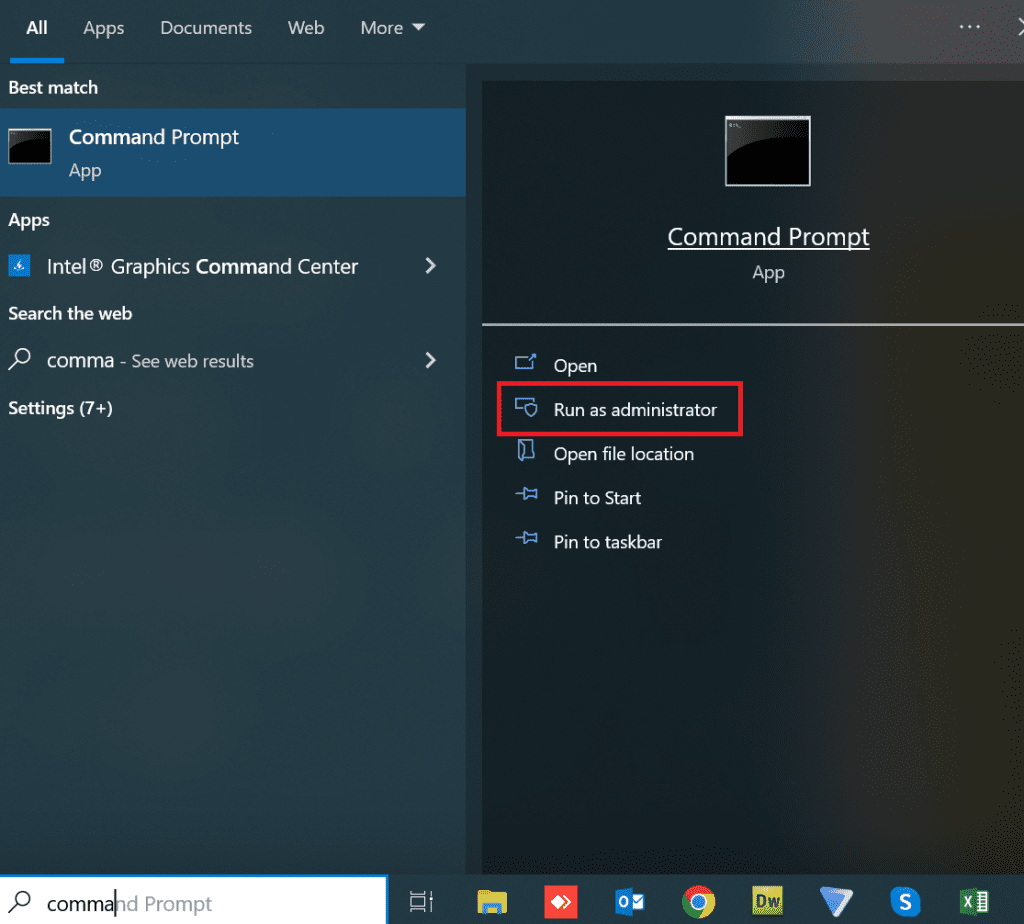
- Na janela Prompt de Comando, navegue até o diretório onde FixMAPI.exe está localizado ou digite o comando “dir /s /b FixMAPI.exe.” Este comando localizará o programa e exibirá sua localização.
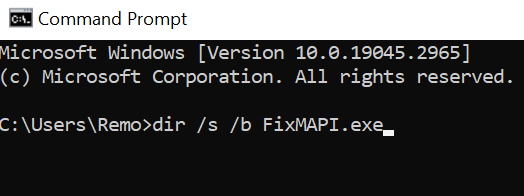
- Depois de identificar o local de FixMAPI.exe, navegue até esse diretório usando o "cd" command. Por exemplo, se FixMAPI.exe estiver localizado no "C:\Windows\System32" diretório, você usaria o comando cd “C:\Windows\System32”.
8. Endereço de correio incorreto na lista de distribuição SMTP
Listas de distribuição SMTP são grupos de endereços de e-mail usados ao enviar e-mails com vários destinatários.
If you are experiencing issues related to having an Incorrect Mail Address in the SMTP Distribution List, then you can follow the given steps to rectify it-
- Abra o Outlook e clique emContacts ou o ícone Pessoas, dependendo da versão do Outlook em uso.
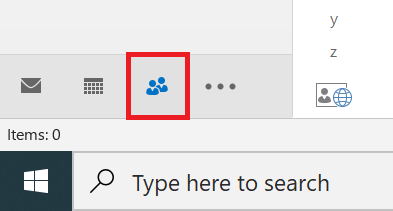
- Vá para a lista de distribuição que precisa ser corrigida
- Clique com o botão direito do mouse no Distribution List e selecione Edit ou Properties no menu de contexto.
- A lista de e-mails será exibida e você pode remover e-mails incorretos usando o Remove ou Delete botão e adicione os corretos usando o Add botão.
9. Reparar o arquivo PST para corrigir o erro de envio e recebimento do Outlook
Agora que você tentou todos os métodos mencionados acima para resolver erros de envio e recebimento do Outlook, é hora de reparar o arquivo PST corrompido. Você pode reparar arquivos PST corrompidos usando a ferramenta de reparo da caixa de entrada integrada.
Reparando manualmente o arquivo PST usando ScanPST.exe vem com suas próprias desvantagens, pois a ferramenta de reparo da caixa de entrada funciona diretamente no arquivo PST original. E as chances de perder seus dados do Outlook ao reparar o arquivo PST manualmente são altas. Portanto, recomenda-se o uso do melhor software de reparo PST que pode reparar seu arquivo PST corrompido para corrigir o erro de envio e recebimento do Outlook.
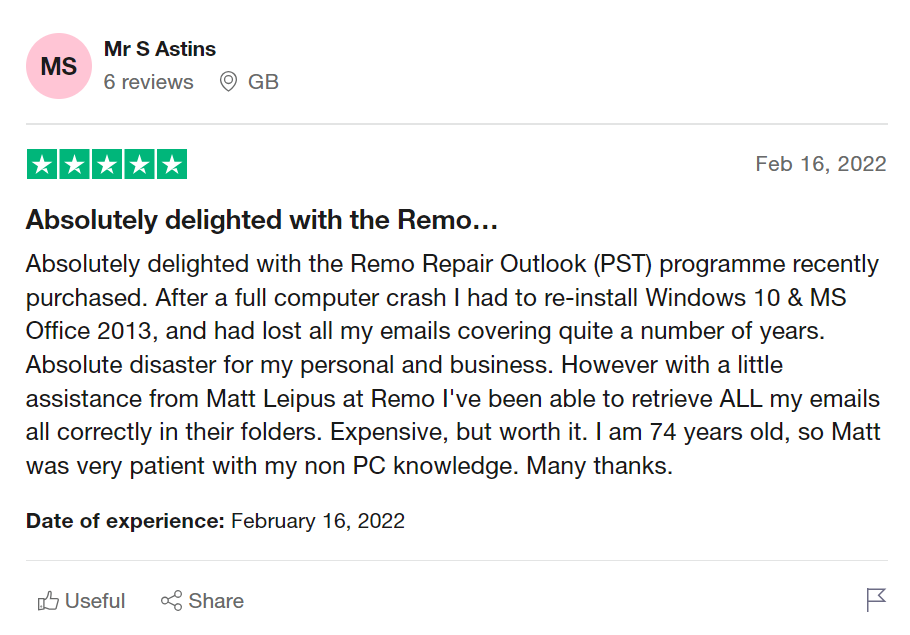
Fonte: Trustpilot
Remo Repair PST é sua melhor aposta para reparar arquivos PST corrompidos ou danificados. A ferramenta foi projetada com poderosos algoritmos de reparo de arquivos PST que funcionam em uma cópia do arquivo PST original, priorizando a segurança dos dados do Outlook. A interface fácil de usar do software torna o processo de reparo um passeio no parque, mesmo para um usuário iniciante.
Etapas para corrigir o erro de recebimento de envio do Outlook Remo Outlook PST Repair
- Inicie a ferramenta Remo Repair PST.Baixar e instalar Remo reparar Outlook Software para corrigir o Outlook não pode abrir arquivos PST.
- Selecione Abrir arquivo PST padrão.Inicie a ferramenta e selecione uma opção com base em sua necessidade e clique em Next. Abrir arquivo PST padrão: Selecione esta opção se o arquivo PST corrompido estiver localizado no local definido.
Selecione o arquivo PST manualmente: Selecione esta opção se você deseja localizar seu arquivo PST, não abrindo manualmente.
Encontre todos os seus arquivos PST: Se você tiver mais de um perfil do Outlook, selecione esta opção para localizar todos os seus arquivos PST. Mais tarde, você pode selecionar o arquivo PST do Outlook inacessível que precisa ser reparado.
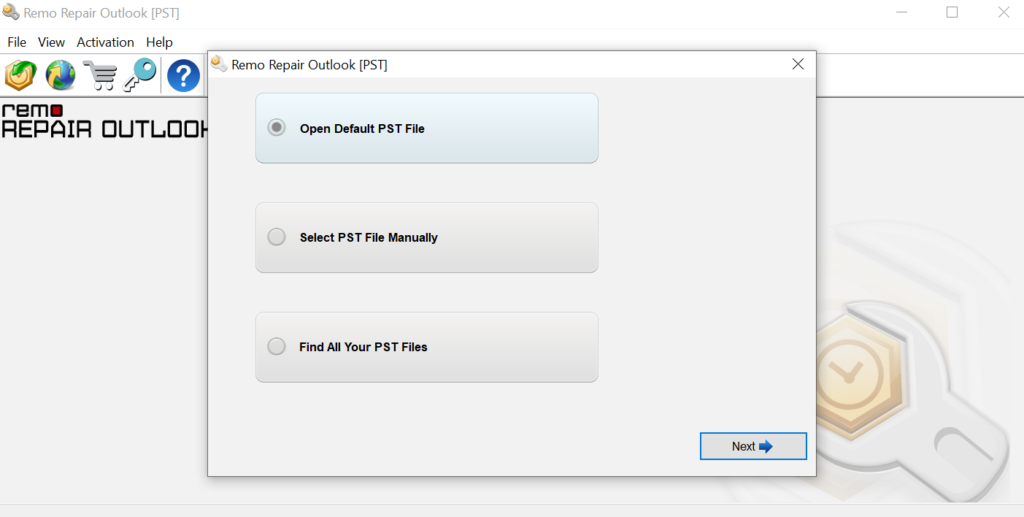
- Importar arquivo PST
Você pode usar o Browse opção para selecionar o arquivo PST que você deseja reparar.
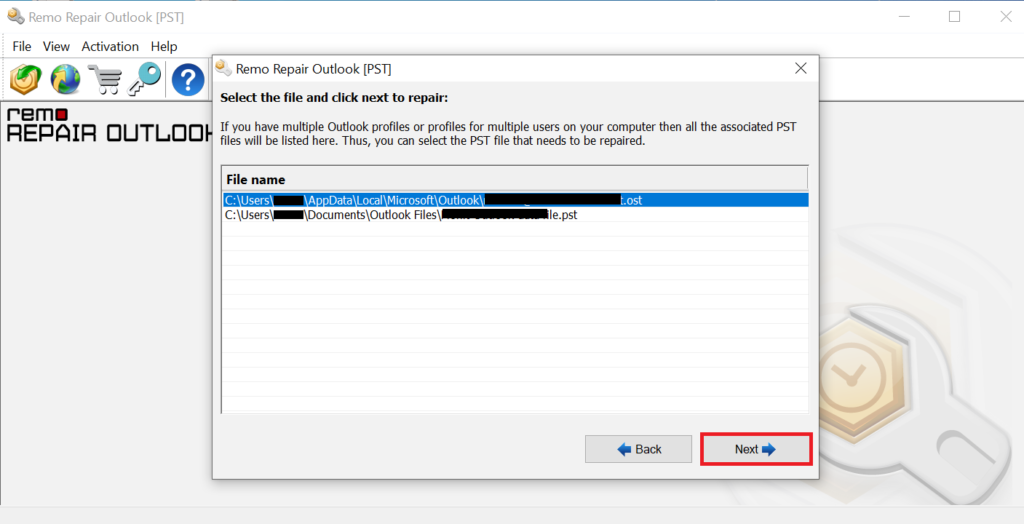
- Comece o processo de reparo do arquivo PST
Clique no Smart Scan opção e selecione um destino de sua escolha para salvar seu arquivo PST reparado em seu Windows e clique Repair.
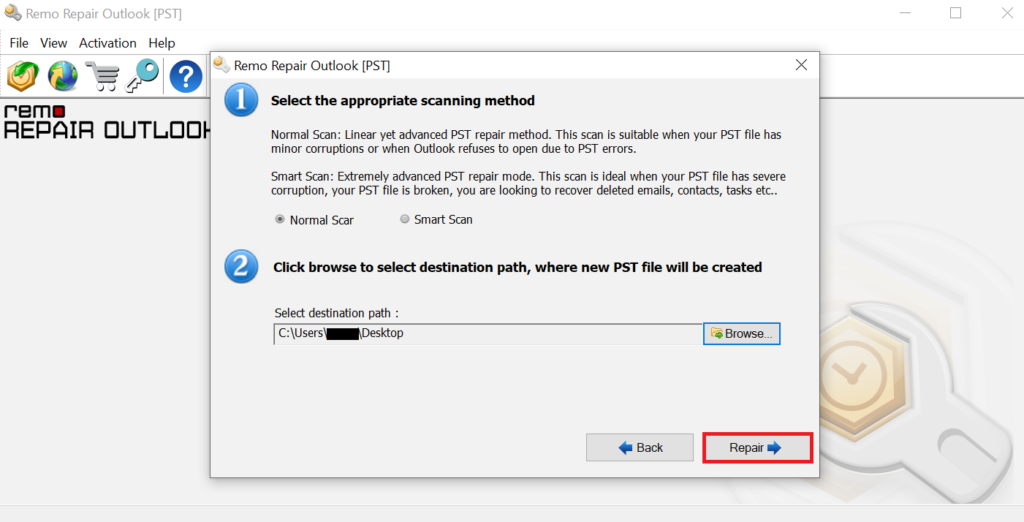
Assista ao tutorial em vídeo para corrigir erros de envio/recebimento do Outlook usando a ferramenta Remo PST Repair:
Benefícios de usar o Remo Repair PST:
- Garante o reparo rápido de arquivos PST com todos os itens do Outlook intactos.
- Projetado para reparar facilmente até mesmo arquivos PST protegidos por senha ou compactados.
- Feito sob medida para corrigir erros CRC em arquivos PST junto com os códigos de erro do Outlook 0x80040610, 0x800ccc0e, 0x80040600, etc.
- Facilita uma visualização dos dados do Outlook reparados em um navegador estilo Outlook.
- Suporta todas as versões do Outlook 2003, 2007, 2010, 2013, 2016 e 2019.
- Disponível em todas as versões dos sistemas operacionais Windows, incluindo o Windows 10 mais recente.
Conclusão:
O erro de envio e recebimento do Outlook pode ser facilmente corrigido usando os métodos mencionados acima. Não é muito frequente que uma corrupção de PST leve ao erro do Outlook 0x80040610. No entanto, se você não conseguir corrigir o problema com os métodos manuais, é recomendável usar o Remo Repair PST. Informe-nos na seção de comentários abaixo se você conseguiu corrigir o erro de envio e recebimento do Outlook.
O erro 0x80040610 indica que o servidor POP3 negou acesso ao Outlook. Isso impedirá que o usuário envie ou receba e-mails usando o Outlook.
Você pode atualizar o Outlook seguindo as instruções fornecidas abaixo.
1. Abrir Outlook.
2. Selecione os Send/Receive guia na parte superior da janela do Outlook.
3. Na seção Enviar/Receber, clique em Send/Receive All Folders.
Existem algumas razões pelas quais isso pode ocorrer-
Problemas de conectividade com a Internet.-
Configurações de e-mail incorretas-
Interferência de firewall ou software antivírus-
Problemas no servidor de e-mail-
Anexos grandes-
Caixa de correio cheia-
Credenciais de login incorretas-
Interferência de complementos de terceiros